Robolntern助力 创建任务计划更简单
2020-08-15平淡
平淡
简单计划 创建重要文件备份
在日常工作中我们经常遇到对重要文件进行修改,保存后发现修改错误的话就需要退回原来的版本。对于类似的情况,我们可以制定一个重要文件修改保存前自动复制备份的计划。
点击程序主界面的“+”,新建一个任务。在打开的窗口切换到“Triggers”(触发条件),在“Type”选择“File modified”(文件被修改),“File path”输入被修改的具体文件,开始计划日期选择当前时间(图1)。
继续切换到“Action”标签,新建一个操作,在“Type”下选择“Copy/move/delete folder”,“Operation”选择“Copy”,然后在“Sources”和“Target”分别选择源文件夹和目标文件夹。操作的意思是在设定激活条件下,自动将源文件下的所有文件复制到目标文件夹下备份(图2)。
最后切换到“Misc”标签,依次设置任务名称为“保护文件”,“Action execution type”(操作执行类型)设置为“Serial”(连续运行)、Task staus(任务状态)设置为“Active”(活动),完成任务的创建(图3)。
返回RoboIntern窗口,此时在计划列表就可以看到上述创建的新任务。这个任务触发条件是当有用户在我们电脑上对“D:\公司报表\工作簿1.xlsx”进行修改,那么就会激活复制操作,自动将“D:\公司报表”下的所有文件复制到“F:\报表备份”下备份。也就是说,只要用户打开Excel对这个重要文件进行了更改,那么就会在保存之前触发备份。如果过后发现修改错了文件,那么我们只要打开“F:\报表备份”下的同名文件即可进行恢复(图4)。相比于各个软件自带的备份功能,计划任务可以做到一次设置、一个目录、统一管理,比很多软件自带的备份方式更方便易用。
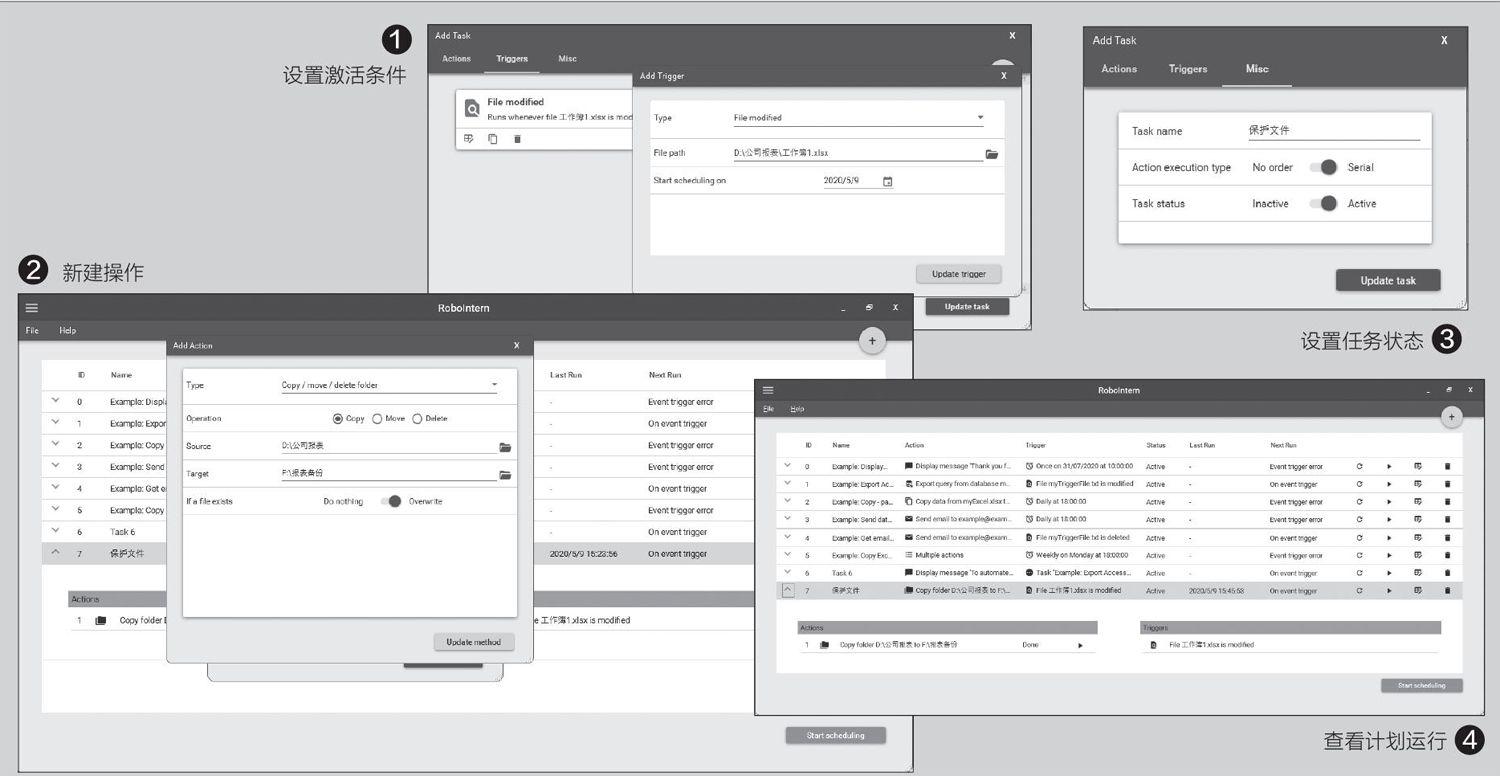
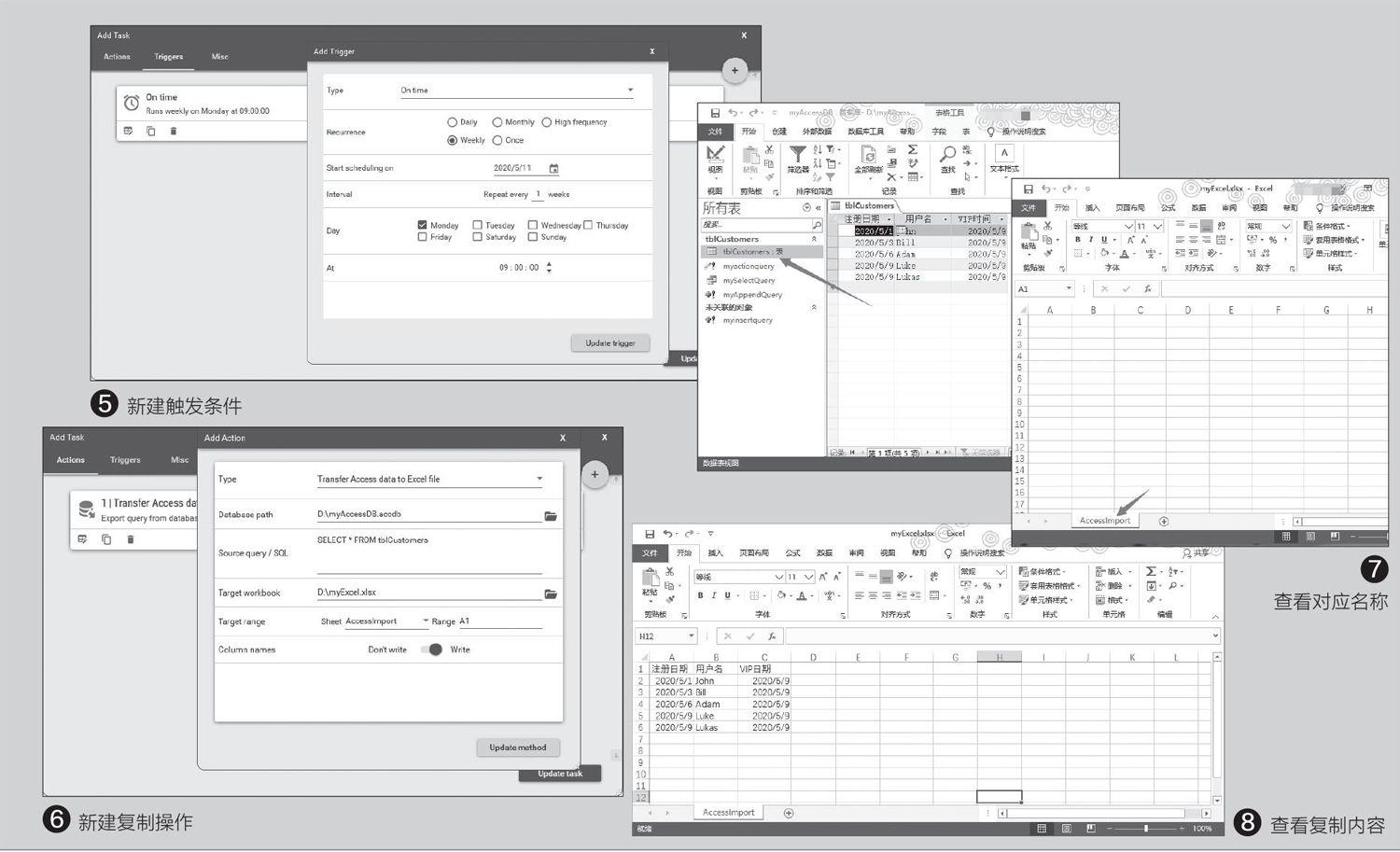
高级计划 自动复制指定数据
RoboIntern支持Office套件中的VB代碼、宏等的运行,可以大大简化我们日常的很多重复操作。大家可以根据自己的实际工作需要制定高级任务,比如某商城后台服务器每天都会产生很多新用户的数据,为了便于统计和分析,业务部门每周都需要从数据库中将注册用户的数据导出到Excel中进行整理和分析。之前操作是打开数据库,然后将用户数据复制到Excel,对于这类重复的操作,现在可以使用RoboIntern建立一个自动复制数据的计划。
同上新建一个任务,切换到“Trigge”标签,Type选择“On time”(按时运行),Recurrence(重复周期)选择“Weekly”(每周),Day选择“Monday”,时间选择早上9:00,新建一个每周一9:00运行的任务(图5)。
切换到“Action”标签,在“Type”选择“Transfer Access data to Excel files”(复制数据库文件到Excel文件),Database path(数据库路径)选择保存数据的实际文件,比如“D:\myAccessDB.accdb”,“Source query/SQL”(原始数据查询)输入“SELECT*FROM tblCustomers”(选择数据库中tblCustomers表中的内容)。Target workbook(目标工作簿)选择备份文件,笔者使用的是“D:\myExcel.xlsx”,“Targetrange”(目标区间)分别设置需要复制数据保存的位置,笔者使用的是“D:\myExcel.xlsx”工作簿中的“Accesslmport”工作表,“Range”(单元格)输入A1则表示初始数据复制到A1,其他保持默认(图6)。
这里要注意的是,数据库文件“D:\myAccessDB.accdb”的表名应该是“tblCustomers”,“D:\myExcel.xksx”则需要预先建立“Accesslmport”工作表,只有名称和上图设置一致才会自动执行数据复制计划,在执行前最好打开上述两个文件查看名称是否一致(图7)。
完成上述设置后,以后只要每周一的9点,RoboIntern就会在后台自动运行“MSACCESS”和“Excel”打开相应的文件进行数据复制,复制完后会自动关闭程序。以后我们只要打开“D:\myExcel.xlsx”就可以看到自动复制的内容了,这个操作每周一都会自动执行,当然也可以随时在程序窗口选中这个任务手动运行(图8)。
